教程网首页 > 百科教程 > ps教程 》 PS绘制质感风格信封封蜡印章效果
PS绘制质感风格信封封蜡印章效果
1,首先打开纸张肌理的素材。
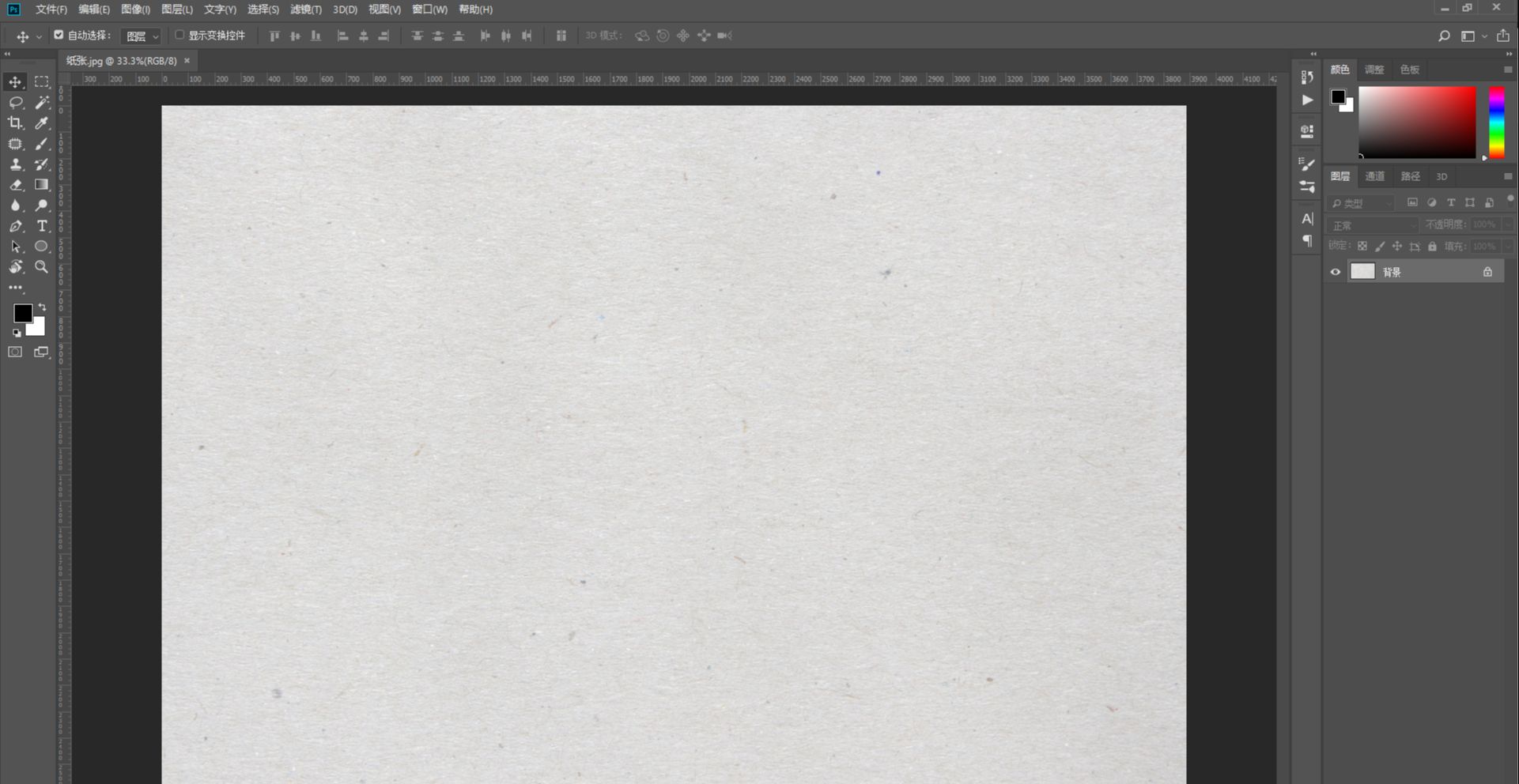
2,接着拖入一张腊封的素材。
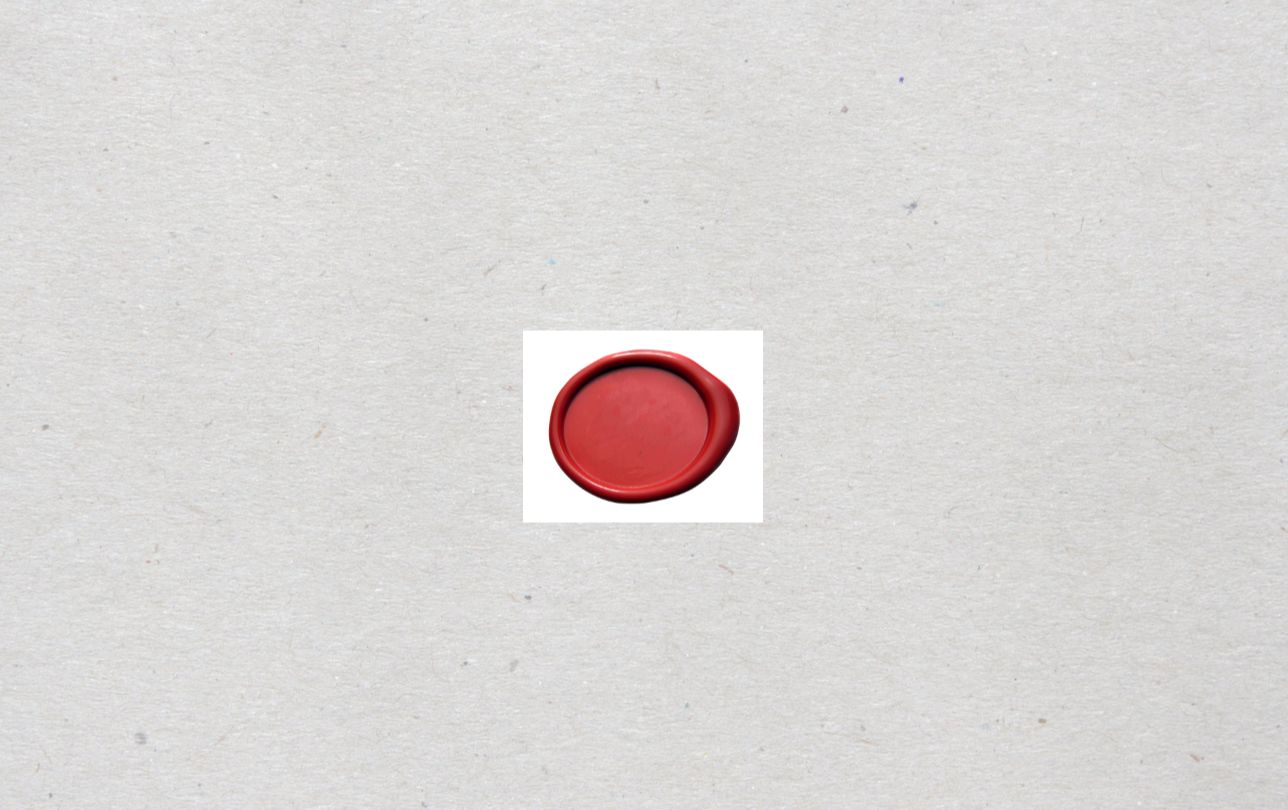
3,腊封是智能对象,右键图层将它栅格化。
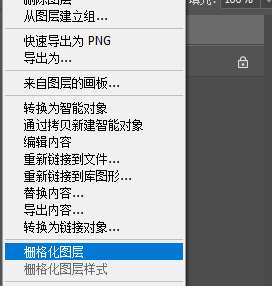
4,抠除腊封周围不需要的白色部分,因为色差很大,使用魔棒工具,在白色的部分左键单击一下。
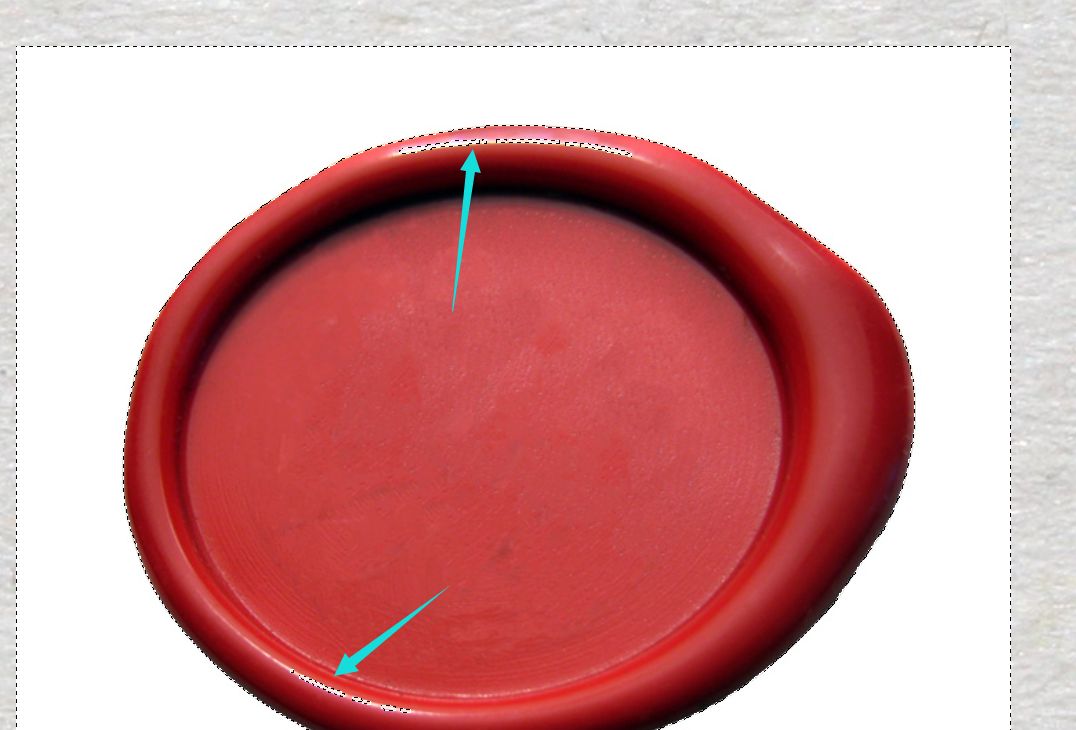
5,切换成套索工具,按住键盘上的Alt键进行反选。
6,排除完成后按键盘上的Delete键,将不需要的白色部分都删除掉。
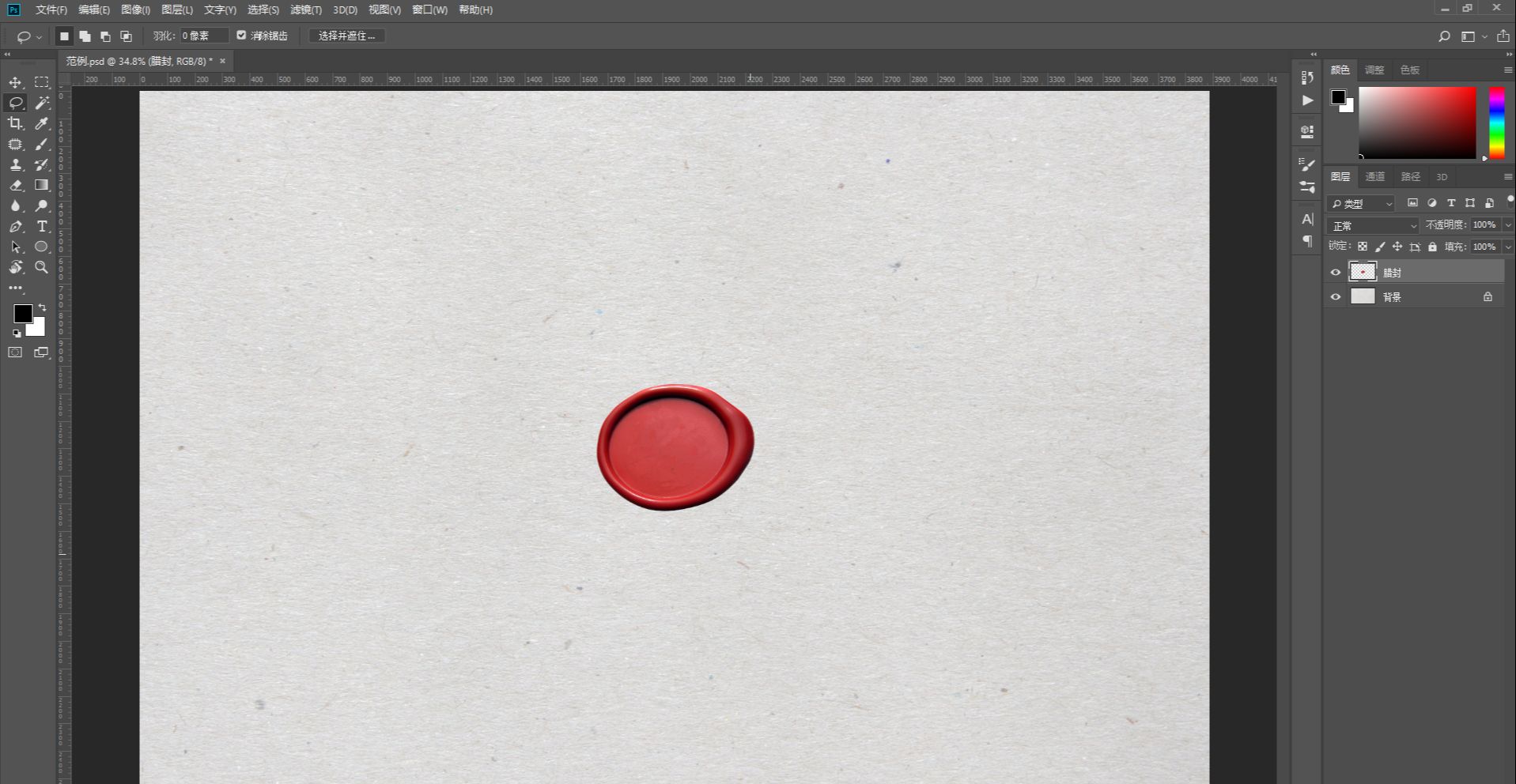
7,接着使用剪裁工具,让画面的比例更加协调。
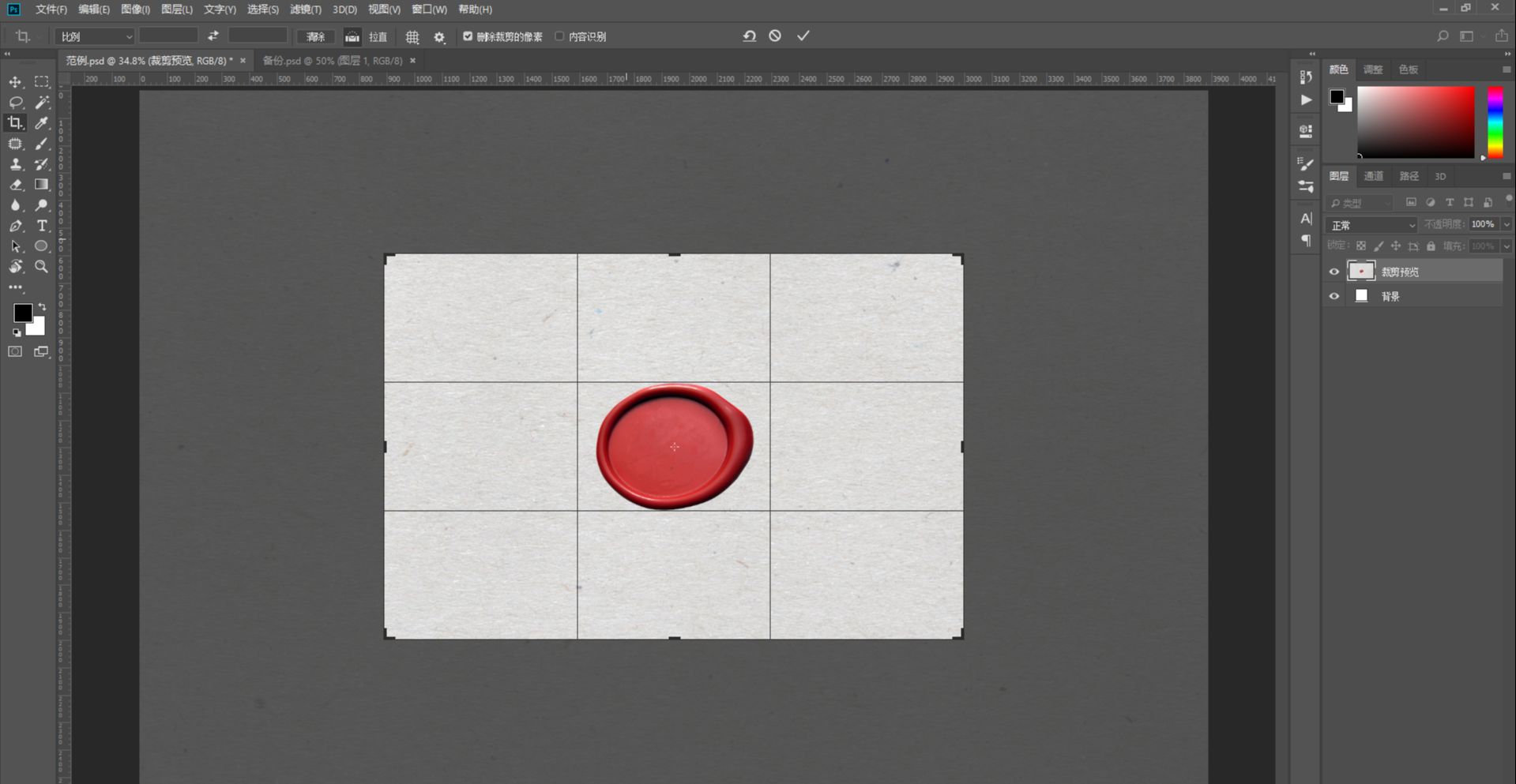
按回车键确认更改。
8,做信封的效果,选中背景图层,按Ctrl+J,复制一次背景图层。
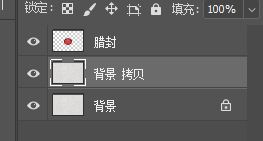
9,使用多边形套索工具,绘制一个选区。
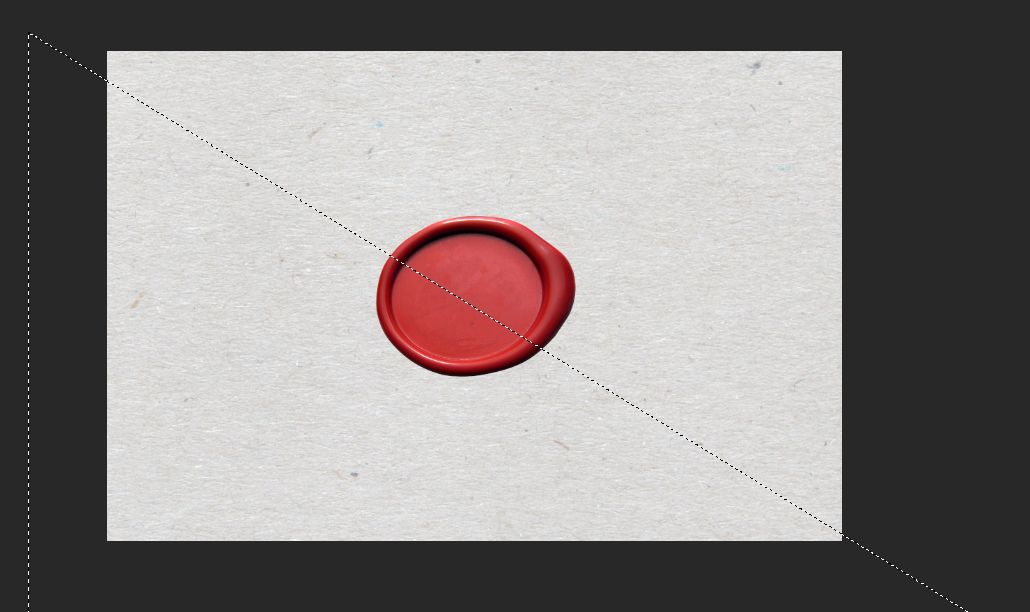
10,选中拷贝的背景图层,按键盘上的Delete键删除选区内的部分。
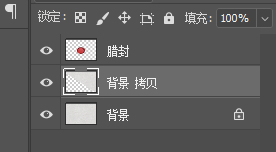
11,按Ctrl+D取消选区,双击背景拷贝图层进入图层样式设置,为它添加一个投影。
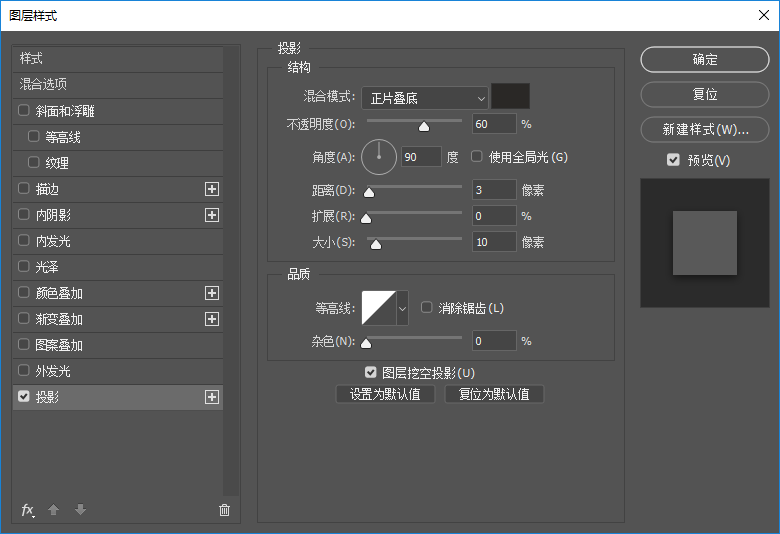
12,调整腊封的部分,添加一系列的图层样式。
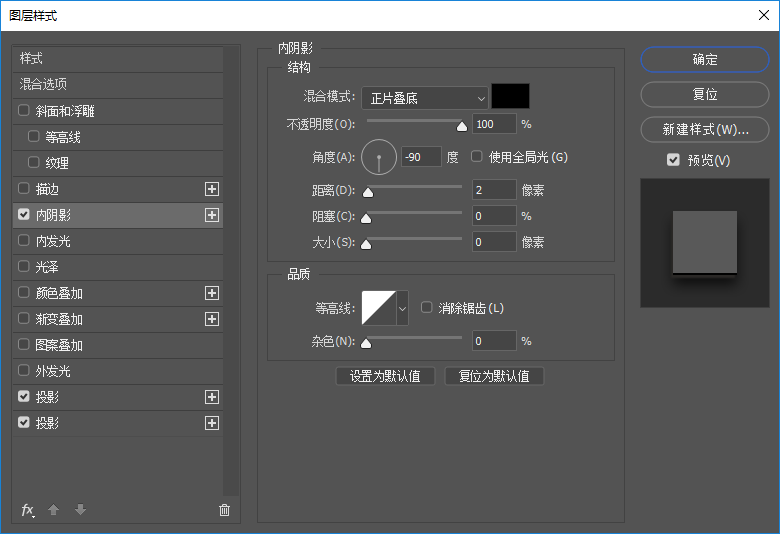
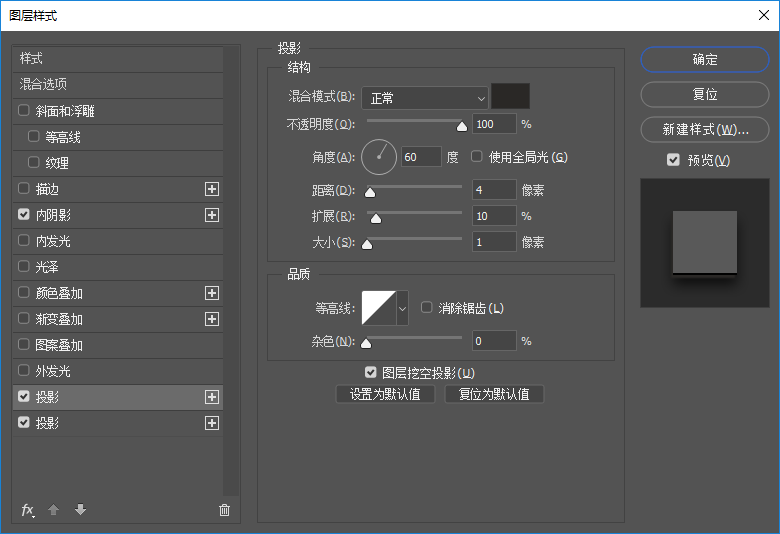
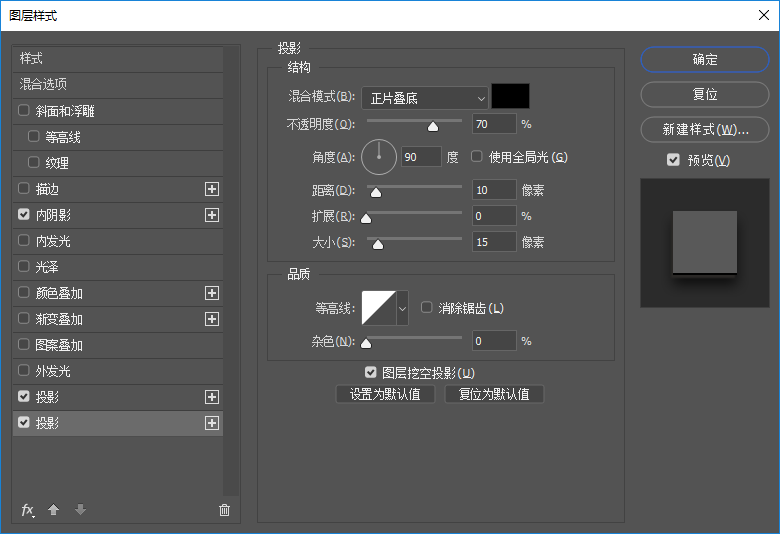
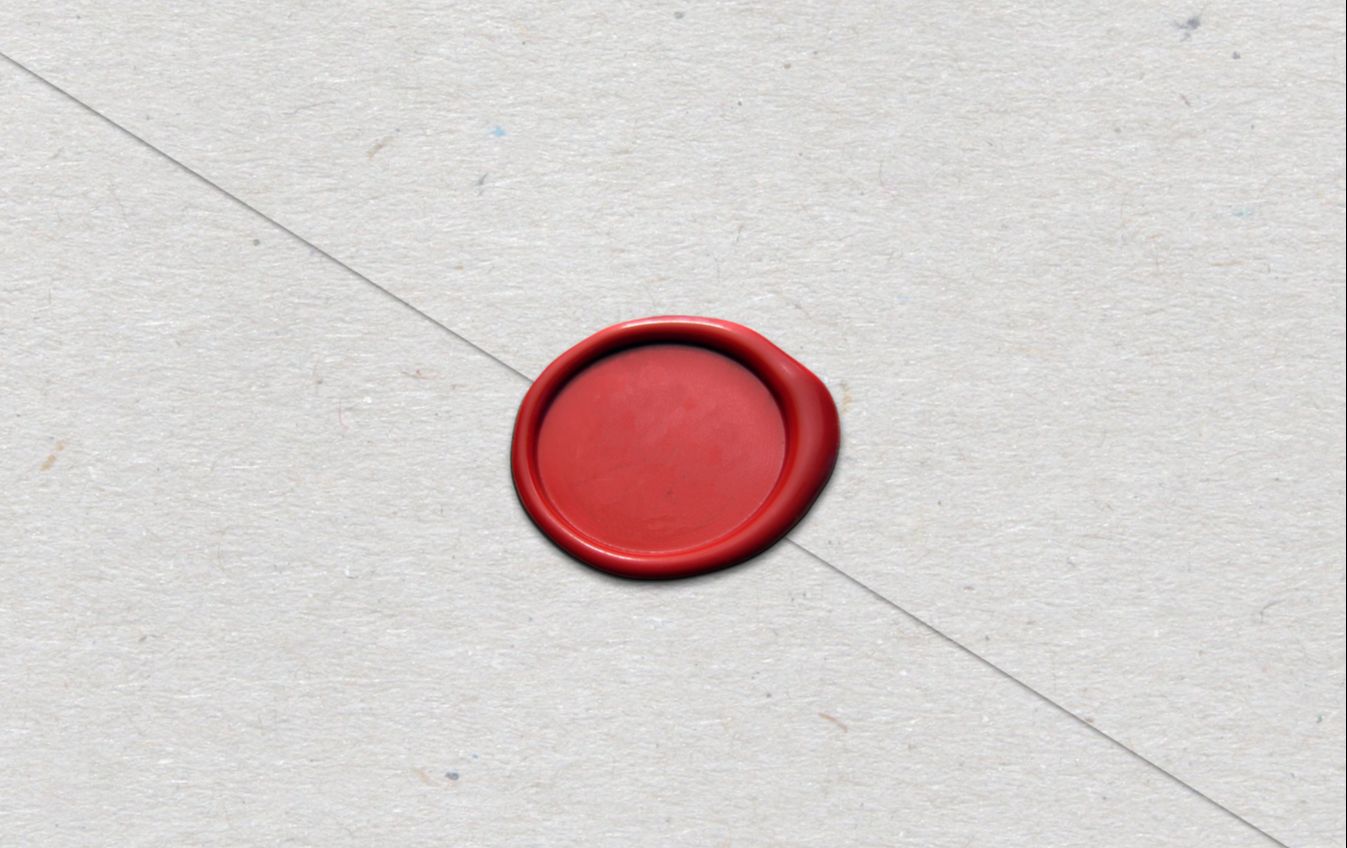
13,腊封有点过于鲜艳,为它添加一个色相/饱和度调整图层。
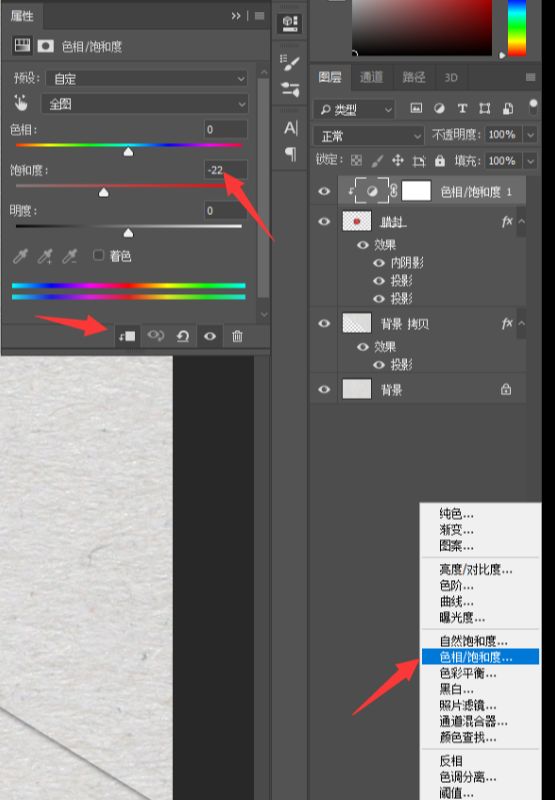
14,使用椭圆工具,按住Shift在画布上绘制一个正圆,参数设置。
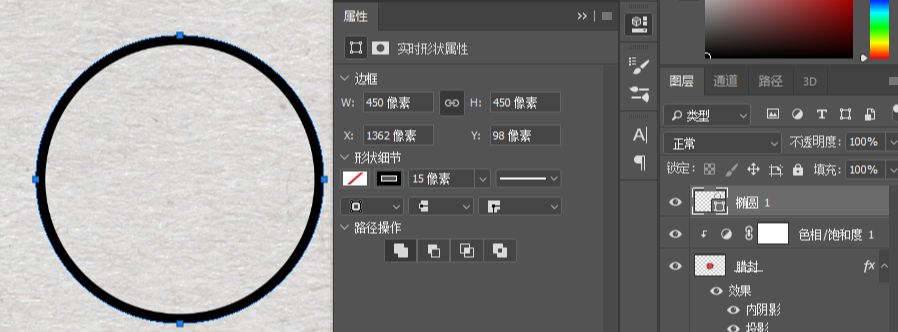
15,在图层面板中选中圆的图层,按Ctrl+J复制一份,并将它的参数修改。
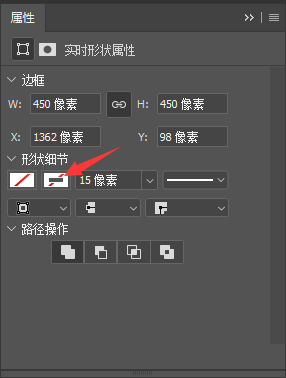
16,然后按Ctrl+T,按住Alt+Shift,用鼠标左键拖动一个锚点,将它等缩放到大小。
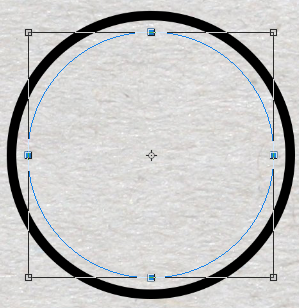
按回车确认。
17,使用文字工具,放在这条椭圆形的边缘,能看到文字工具,变成了工字形加一根曲线的状态,此时单击鼠标左键,就可以以这个圆形为模板编辑文字了
18,使用路径选择工具。
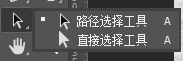
放在文字路径上,可以看到这里有个小黑点。鼠标放上去左键拖动一下,直到画面变成这样。
19,然后使用文字工具,在边上创建一个普通的文字。然后将它缩放到合适大小放置到这个圆的中间。
20,椭圆1拷贝这个图层就可以删除掉了。
21,然后按住Ctrl,剩下三个图层一起选中,单击右键-转换为智能对象。
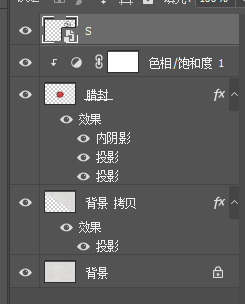
22,按Ctrl+T将它移动到腊封上方。按住键盘上的Ctrl键,拖动他的边缘对它进行变形,将它与腊封匹配。
变形到如图状态就可以
23,按Ctrl+J将它复制一份
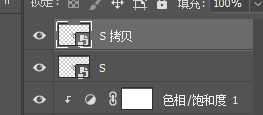
24,为S图层添加如下图层样式
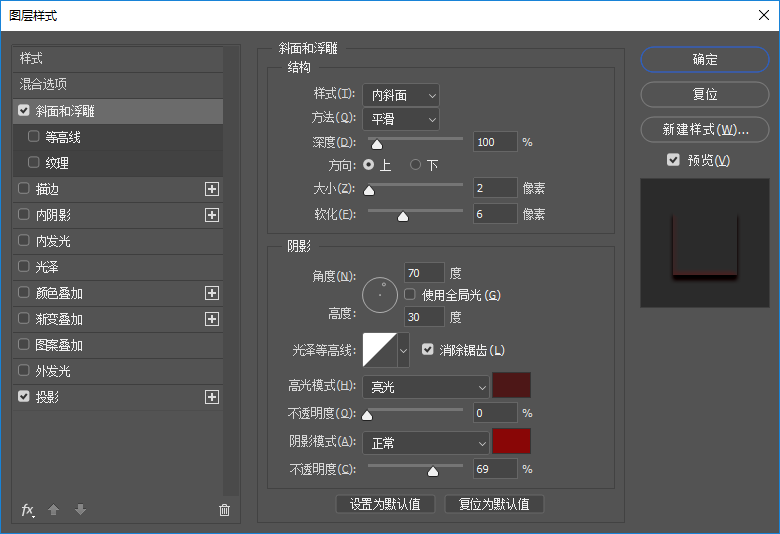
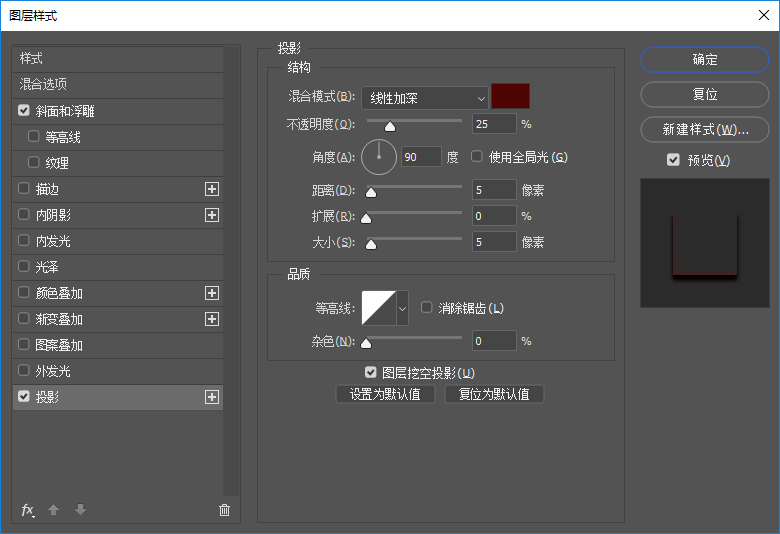
25,为S拷贝添加图层样式。
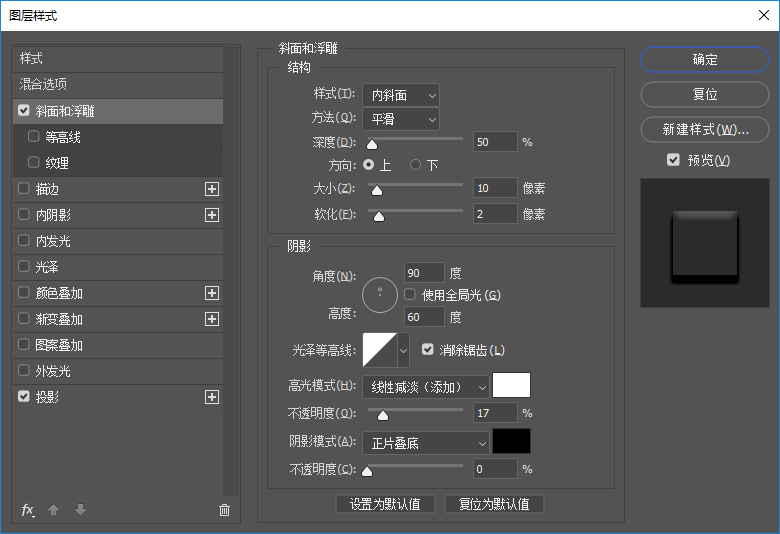
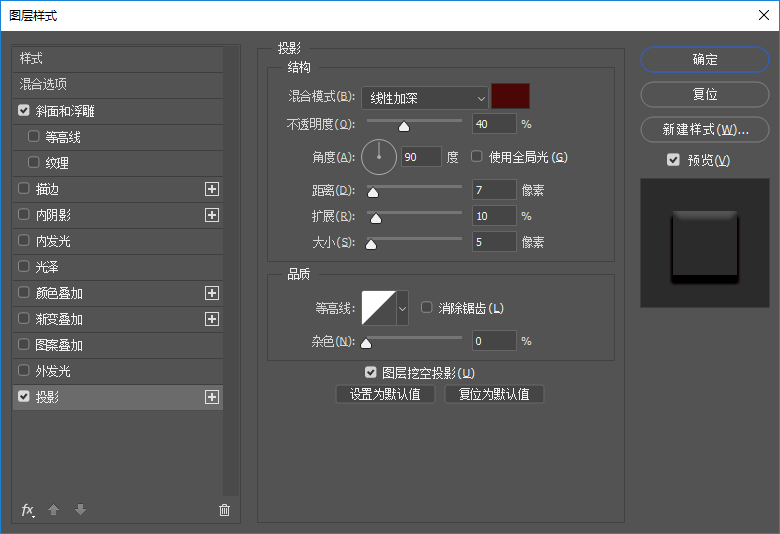
PS绘制质感风格信封封蜡印章效果相关文章:
无相关信息扫一扫手机观看!

最新更新的教程榜单
- photoshop做立体铁铬字03-08
- ps制作字体雪花效果03-08
- ps需要win10或者更高版本得以运行03-08
- adobe03-08
- ps怎么撤销的三种方法和ps撤销快捷键以及连03-08
- ps神经滤镜放哪里03-08
- Photoshopcs6和cc有什么差别,哪个好用,新手03-08
- ps怎么给文字加纹理03-08
- ps怎么修图基本步骤03-08
- adobephotoshop是什么意思03-08











